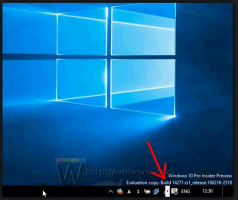Come modificare il comportamento di Explorer quando si digita in una finestra aperta
Quando si digita qualcosa in Esplora file, per impostazione predefinita verrà selezionato l'elemento con un nome che inizia con la lettera o il numero digitato nella cartella o unità attualmente aperta. Ad esempio, se stai esplorando C:\, puoi premere Pro per passare direttamente a C:\Programmi. È possibile personalizzare questo comportamento in Windows 7 e Windows 8, quindi invece di selezionare il file, viene eseguita una ricerca. File Explorer offre due scelte che possono modificare il comportamento della finestra Explorer dopo l'input da tastiera. In questo articolo vedremo come accedere e modificare queste opzioni.
Annuncio
Per modificare l'azione predefinita quando inizi a digitare in una finestra di Explorer, usa il pulsante Opzioni cartella applet nel Pannello di controllo.
Segui questi semplici passaggi:
- Apri il Pannello di controllo
- Vai al seguente percorso:
Pannello di controllo\Aspetto e personalizzazione\Opzioni cartella
- Si aprirà la finestra Opzioni cartella, passare lì al Visualizzazione scheda.
- Scorri verso il basso l'elenco delle opzioni fino a trovare l'elemento chiamato Quando si digita nella visualizzazione elenco.

- Se imposti questa opzione su "Seleziona l'elemento digitato nella vista", Explorer passerà all'elemento nella cartella il cui nome è stato digitato nella finestra aperta.
Ad esempio, guarda il risultato quando digito "pic" nello screenshot seguente:
- Se imposti questa opzione invece su "Digita automaticamente nella casella di ricerca", Explorer invierà il tuo input da tastiera nella casella di ricerca nella barra del titolo e inizia a cercare ciò che hai digitato subito.
Ad esempio, questo è il risultato quando questa opzione è abilitata:
Questo è tutto. Per impostazione predefinita, Explorer utilizza l'opzione "Seleziona l'elemento digitato nella vista". Puoi utilizzare la scorciatoia da tastiera Ctrl+E per spostare lo stato attivo nella casella di ricerca.